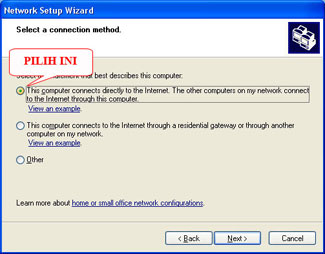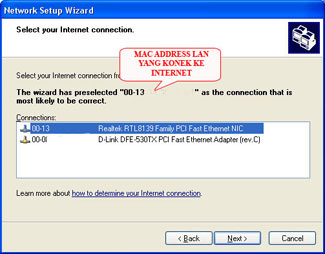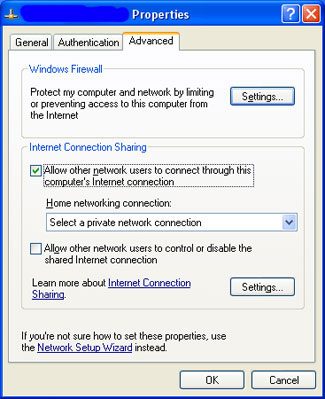Analisa : 192.168.0.0
dapat kita asumsikan bahwa IP Address 192.168.0.0 adalah IP Address i kelas C dan Subnetmask (prefix) /27 berarti terdapat angka 1 (bilangan biner) sejumlah 27 buah yang dimulai dari oktet pertama IP Address. Seperti ini lho 11111111.11111111.11111111.11100000 dan jika masing-masing oktet dijadikan menjadi bilangan desimal, akan menjadi seperti ini 255.255.255.224.
dapat kita asumsikan bahwa IP Address 192.168.0.0 adalah IP Address i kelas C dan Subnetmask (prefix) /27 berarti terdapat angka 1 (bilangan biner) sejumlah 27 buah yang dimulai dari oktet pertama IP Address. Seperti ini lho 11111111.11111111.11111111.11100000 dan jika masing-masing oktet dijadikan menjadi bilangan desimal, akan menjadi seperti ini 255.255.255.224.
Menangani kasus subnetting, biasanya berpusat pada 5 bagian, yaitu Jumlah Subnet, Jumlah Host Per Subnet, Blok Subnet, Subnet ID, Broadcast ID. Dari kasus diatas, kita harus mencari nilai x atau yang disebut sebagai mask bits. Mask bits ini bernilai 1 yaitu banyaknya nilai 1 biner pada oktet terakhir subnetmask suatu IP Address. Kemudian kita juga harus mencari nilai y yaitu banyaknya nilai 0 pada oktet terakhir subnetmask suatu IP Address.
- Mencari Jumlah Subnet.
Jumlah subnet dapat dihitung dengan rumus 2x.
Nilai x adalah 3 (ini lho yang ada garis bawahnya “1111111.11111111.11111111.11100000”)
Jadi jumlah subnet sesuai dengan rumus tersebut adalah 23 = 8 subnet. - Mencari Jumlah Host Per Subnet.
Jumlah Host per Subnet, dapat dihitung dengan rumus 2y-2.
Nilai y adalah 5 (ini lho yang ada garis bawahnya “1111111.11111111.11111111.11100000”)\
Jadi Jumlah Host Per Subnet, jika dihitung dengan rumus diatas adalah 25-2 = 30 Host Per Subnet. - Jumlah Blok Subnet.Jadi, blok subnet selanjutnya adalah kelipatan dari 32. Blok Subnet lengkapnya adalah sebagai berikut 0, 32, 64, 96, 128, 160, 192, 224
Jumlah Blok Subnet dihitung dengan 256 – 224 = 32.
Nilai 256 didapat dari mengkonfersi bilangan biner menjadi bilangan desimal. Bilangan biner mana yang dikonversi? Bilangan biner yang akan dikonversi adalah bilangan biner yang membentuk oktet pada IP Address, hanya saja bilangan biner tersebut harus diberi nilai maksimal, yaitu nilai 1. Karena dalam 1 oktet terdapat 8 bit bilangan biner, maka sesuai dengan kaidah diatas, semua bit akan diisi dengan angka 1. kemudian dikonversi menjadi bilangan desimal.
Kalau Nilai 224, dari mana pak? Ooooo itu ya… sebenarnya sama saja, hanya saja nilai 224 itu didapat dari oktet terakhir subnetmask. Coba lihat, subnetmask yang dibentuk dari /27 yang dijadikan bilangan biner semua. Ini dia “1111111.11111111.11111111.11100000” nah, disini dapat saya jabarkan bahwa pada barisan tersebut (yang saya kasih tebal dan garis bawah). Nilai itu jika dikonversi menjadi bilangan desimal akan bernilai 224.
Masalah konversi mengkonversi silakan tanya guru matematika kalian…… he he he he he he … - Subnet ID dan Broadcast ID jadinya seperti ini
Buat dulu tabelnya berdasarkan blok subnet yang ada :
| Subnet | Host Awal | Host Akhir | Broadcast |
| 192.168.0.0 | 192.168.0.1 | 192.168.0.30 | 192.168.0.31 |
| 192.168.0.32 | 192.168.0.33 | 192.168.0.62 | 192.168.0.63 |
| 192.168.0.64 | 192.168.0.65 | 192.168.0.94 | 192.168.0.95 |
| 192.168.0.96 | 192.168.0.97 | 192.168.0.126 | 192.168.0.127 |
| 192.168.0.128 | 192.168.0.129 | 192.168.0.158 | 192.168.0.159 |
| 192.168.0.160 | 192.168.0.161 | 192.168.0.190 | 192.168.0.191 |
| 192.168.0.192 | 192.168.0.193 | 192.168.0.222 | 192.168.0.223 |
| 192.168.0.224 | 192.168.0.225 | 192.168.0.254 | 192.168.0.255 |